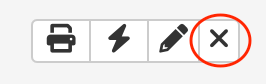Sommaire :
• Sélection persistante des salariés
• Consulter les documents déposés par un salarié
• Marquer un document comme invalide
• Ajouter un document manquant à un salarié
• Affichage des entêtes du tableau
• Création d’un nouveau contrat
• Voir/modifier les contrats existants
• Modifier les conditions du contrat
• Ajouter une journée de travail au contrat
• Modifier une journée du contrat
• Supprimer une journée de travail d’un contrat
1. Outils de recrutement
Consultez l’article Comment recruter des salariés sur un film ?
2. Le tableau des employés
Tous les salariés que vous avez acceptés ou invités apparaissent dans le tableau des employés.
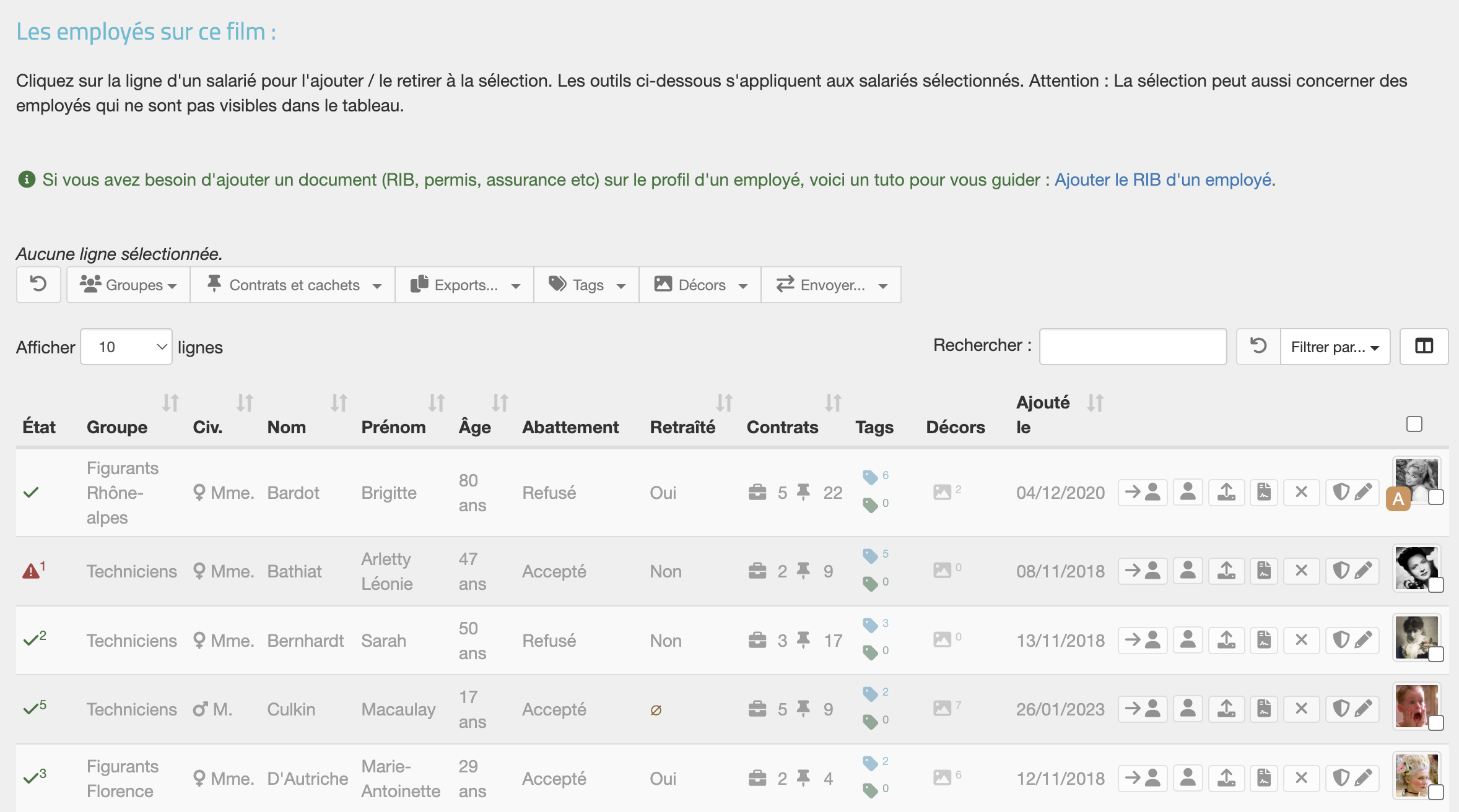
Écueil(s) détecté(s) sur le profil du salarié (survolez l’icône pour en savoir plus)

Tout est en ordre.

Sélection persistante des salariés
Vous pouvez sélectionner un ou plusieurs comédiens en cliquant sur la/les ligne(s) concernées. La case à cocher en fin de ligne devient bleue et le texte passe de gris à noir.
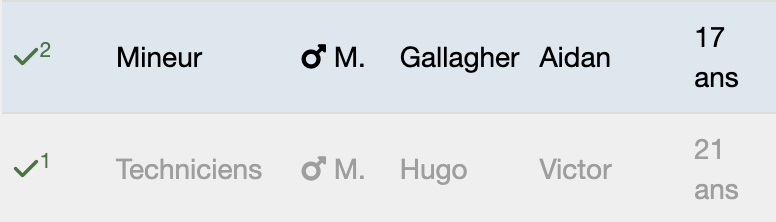
La sélection des lignes est persistante, ce qui signifie qu’elle reste effective même si vous rechargez la page, changez de page, naviguez entre les différentes parties du tableau ou revenez plusieurs heures plus tard.
Gardez en tête que vous n’avez pas systématiquement la vue sur toutes les lignes sélectionnées.
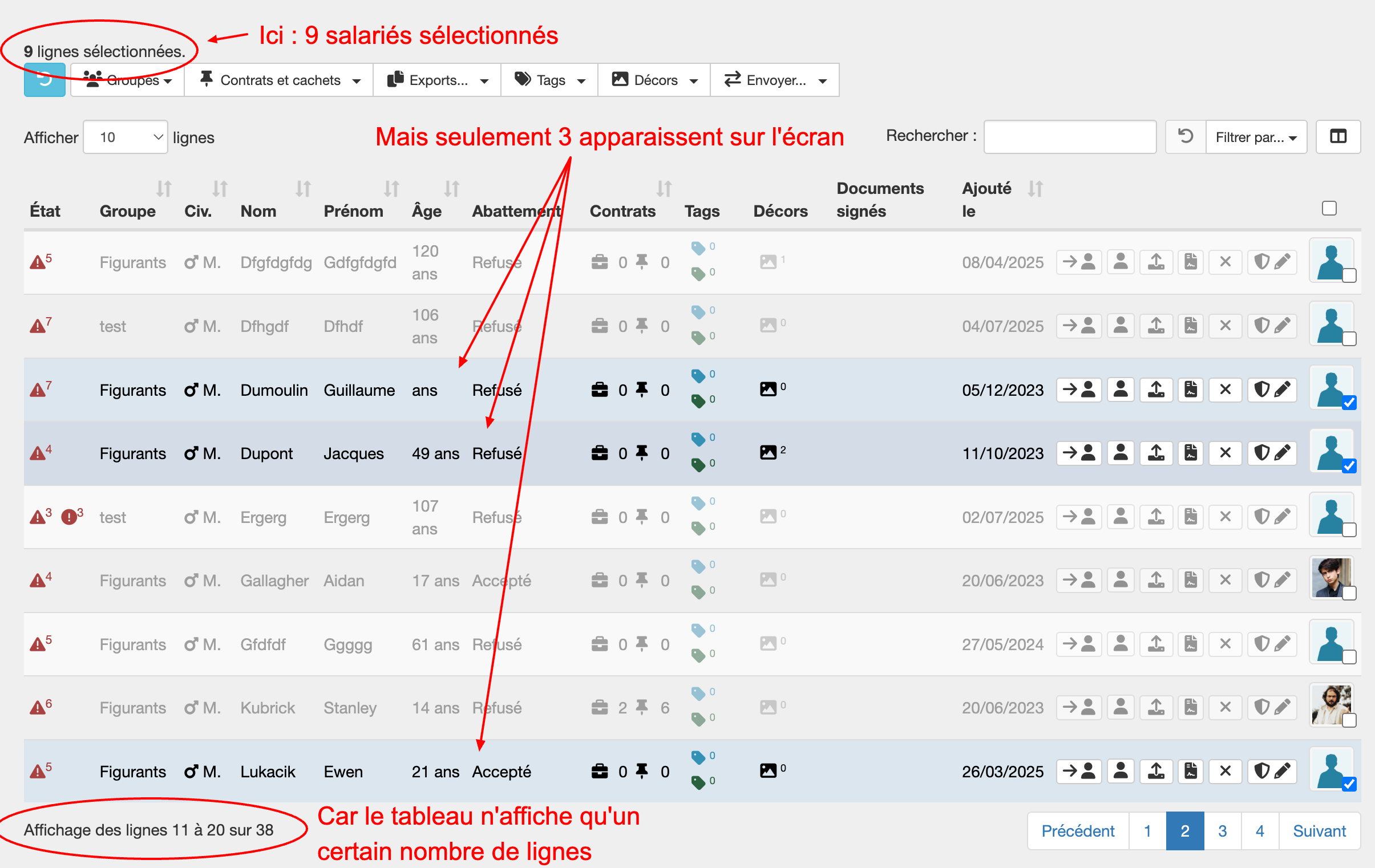
Il est donc important de vérifier que la sélection est vide avant toute nouvelle sélection.
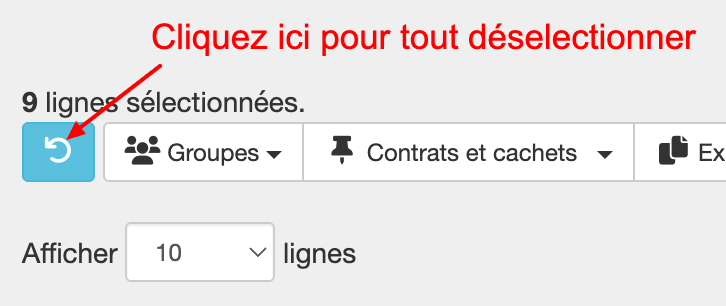
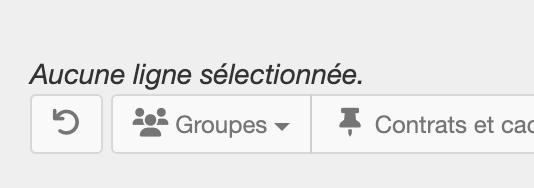
Pour sélectionner ou désélectionner tous les employés visibles, il suffit de cliquer sur la case à cocher en entête du tableau.
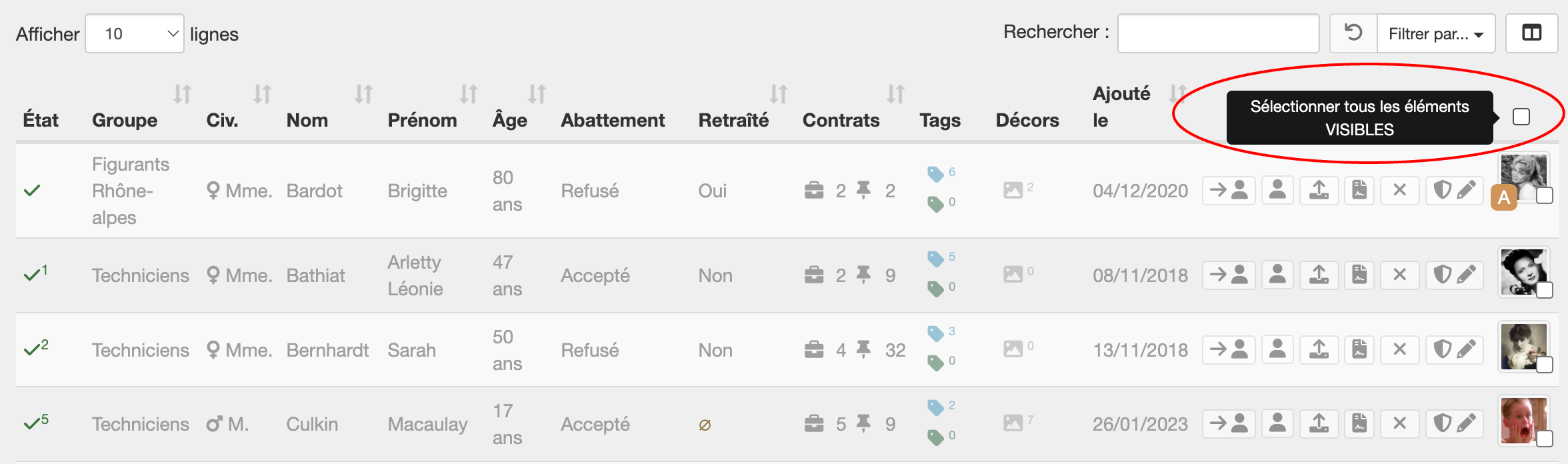
Pour le(s) salarié(s) sélectionné(s), vous pouvez :
-
- Attribuer un nouveau contrat
- Voir et modifier les contrats existants
- Voir les fiches de renseignements
- Accéder à leurs documents administratifs (RIB, permis de conduire, titre de séjour…)
- Attribuer et retirer des “tags” (étiquettes) permettant de les qualifier plus précisément
- Les contacter
Consulter les documents déposés par un salarié
Sélectionnez le.s salarié.s concerné.s et cliquez sur Exports > Documents personnels
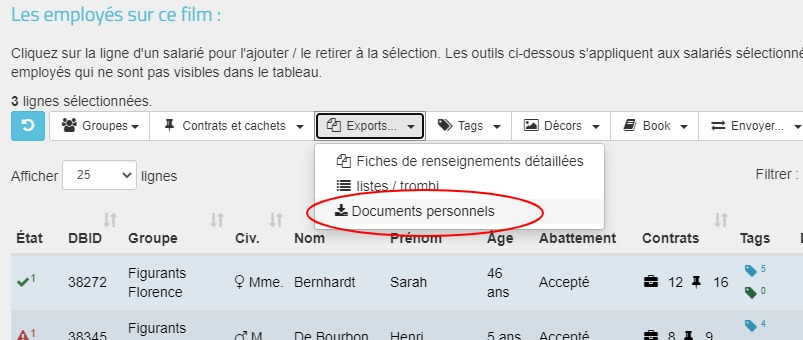
Vous pourrez ensuite télécharger les documents de trois manières différentes :
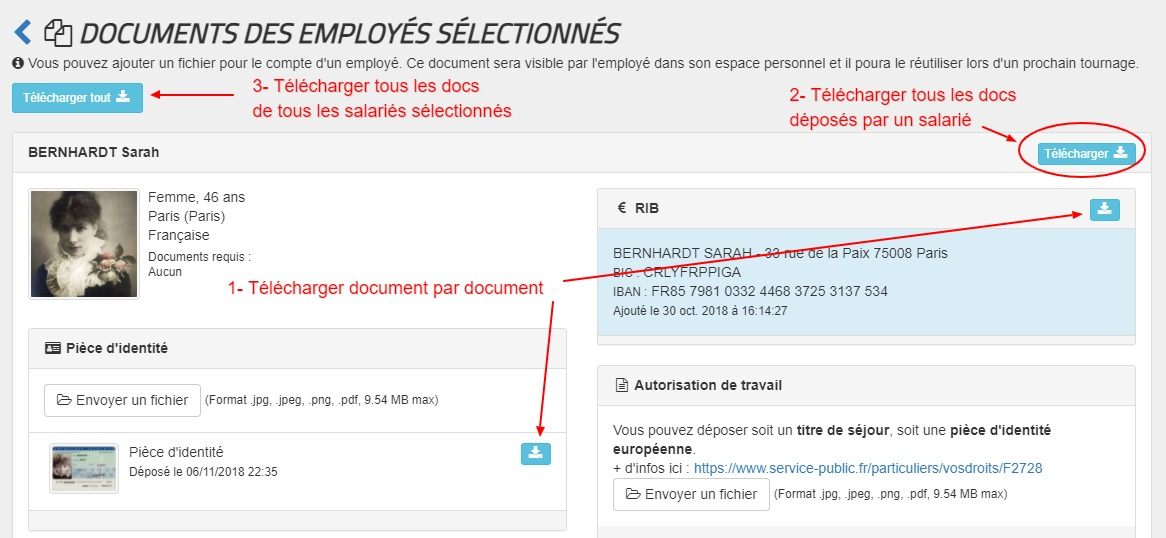
Marquer un document comme invalide
Si un document déposé par un salarié est manifestement invalide, ou périmé, vous pouvez le signaler en cliquant sur le bouton rouge à droite de l’aperçu.
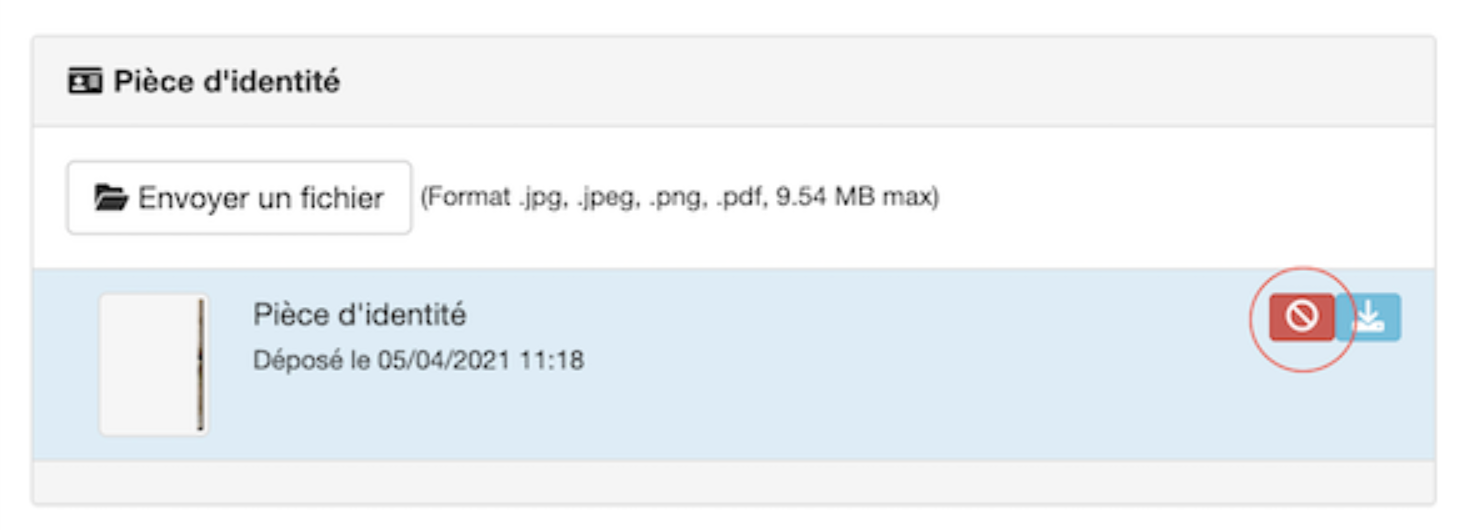
Il vous sera demandé si vous voulez en informer le salarié pour qu’il fasse le nécessaire de son côté
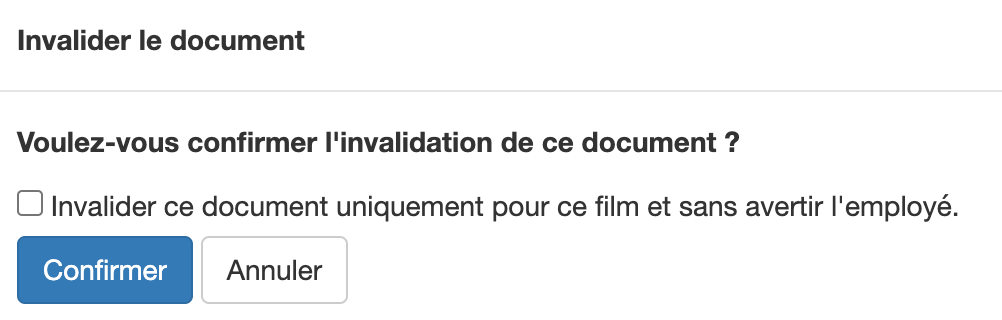
Ajouter un document manquant à un salarié
Cliquez sur le bouton en bout de ligne du salarié pour “déposer un document”.
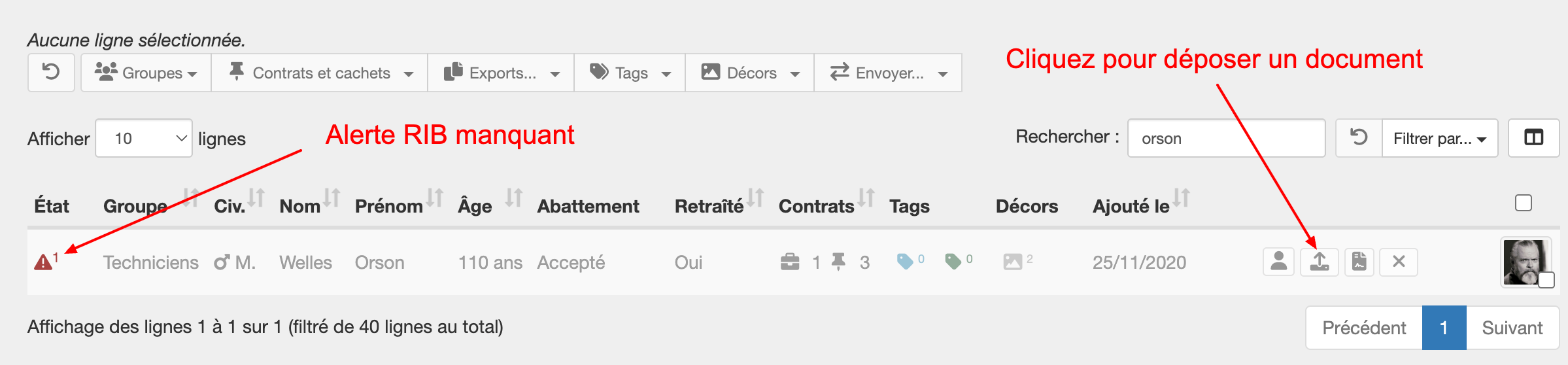
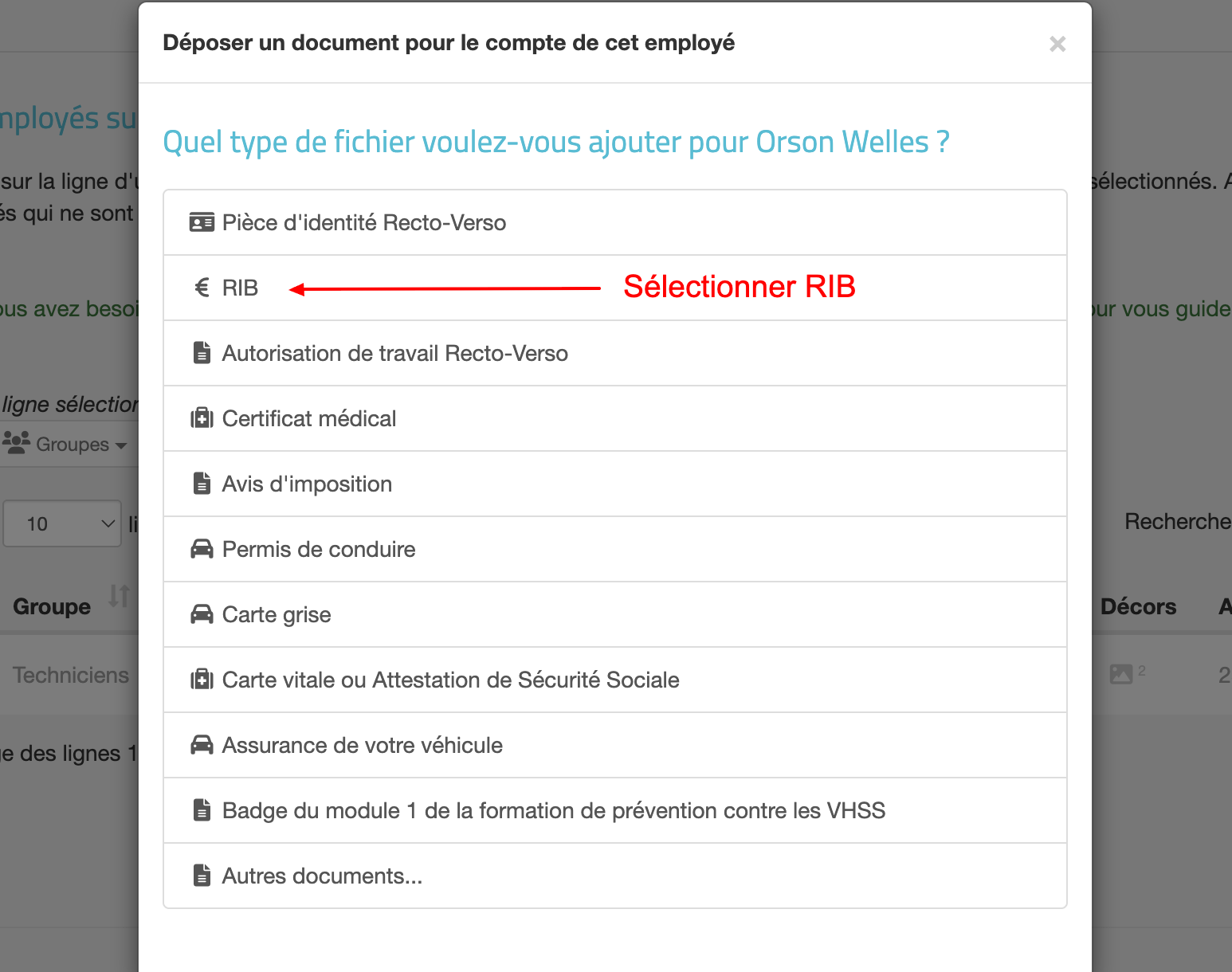
Remplir ces champs :
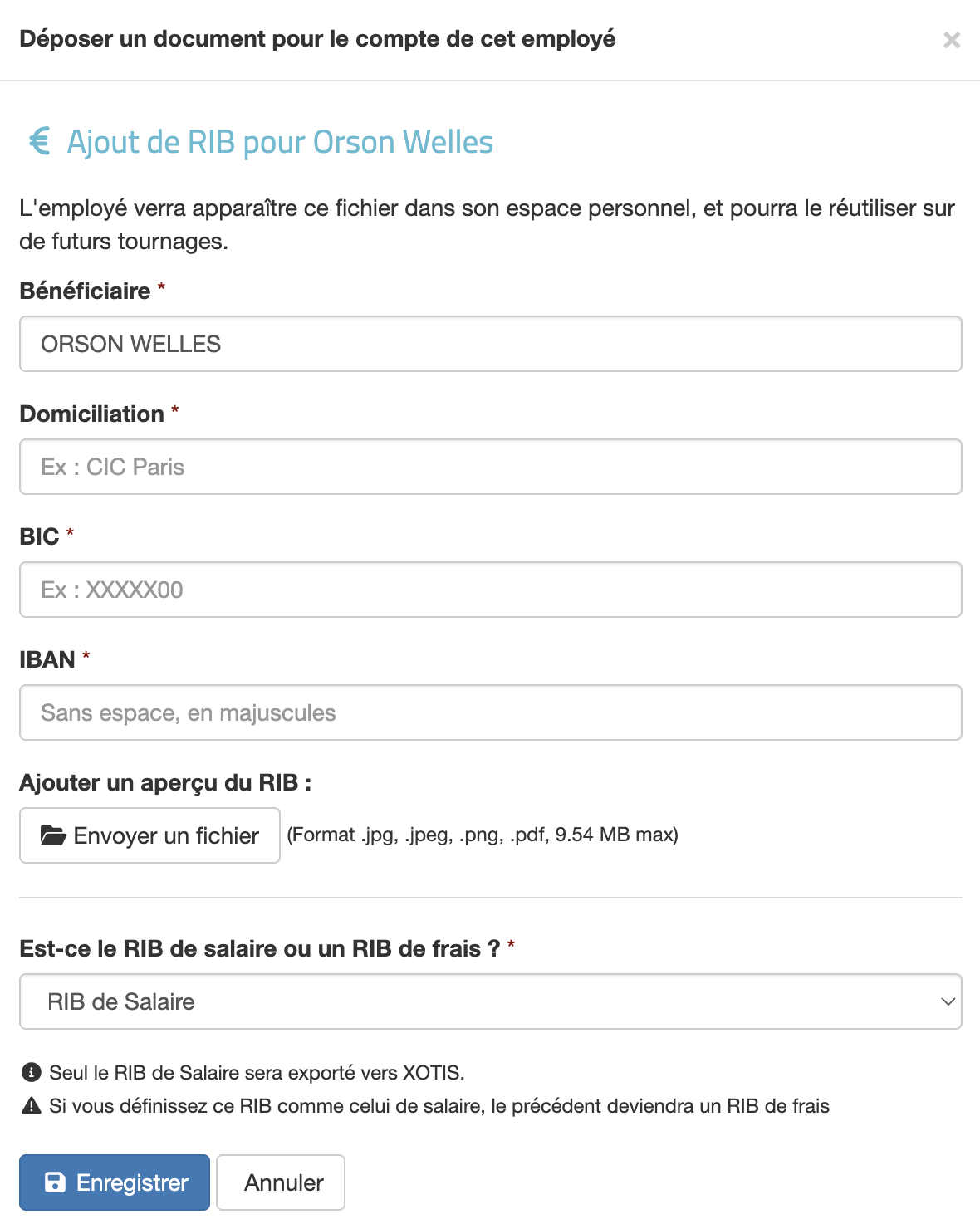
Cliquez sur Enregistrer en bas de l’encart.
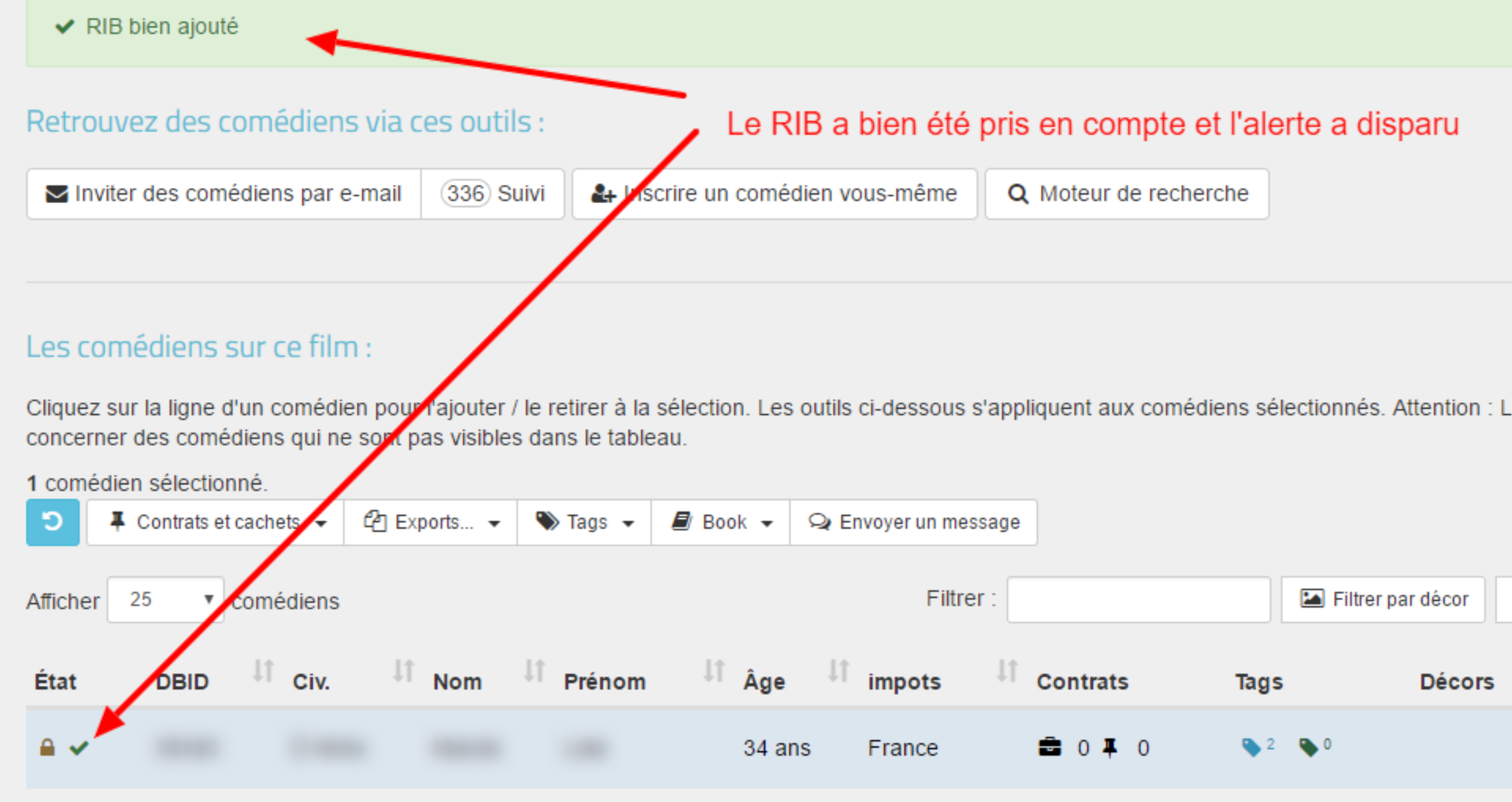
Affichage des entêtes du tableau
Selon vos besoins, vous pouvez faire apparaître ou disparaître certaines colonnes du tableau des salariés y compris les réponses aux questions spécifiques du casting.
Cliquez sur cette icône en haut à droite du tableau, puis Sélectionnez les colonnes du tableau.
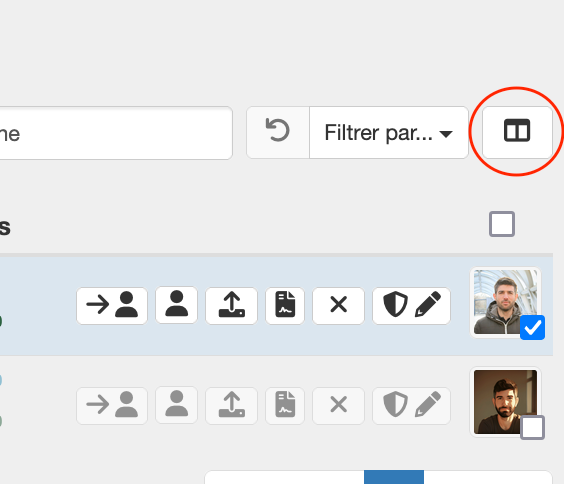
Dans l’encart, il suffit de cliquer sur les informations que vous voulez voir apparaître (bleu) ou disparaître (blanc).
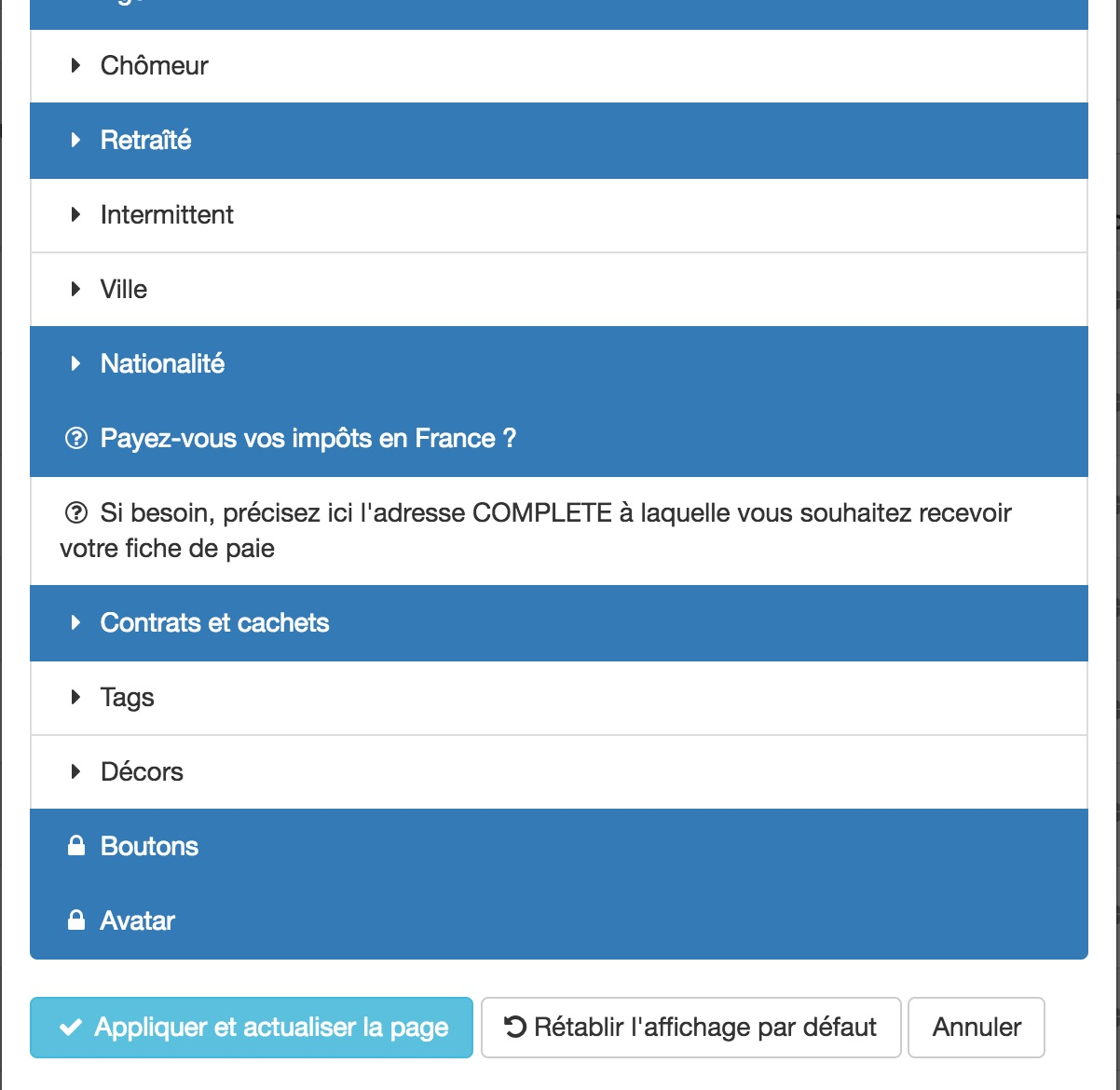
En cliquant sur les entêtes de colonnes, il est possible de trier.
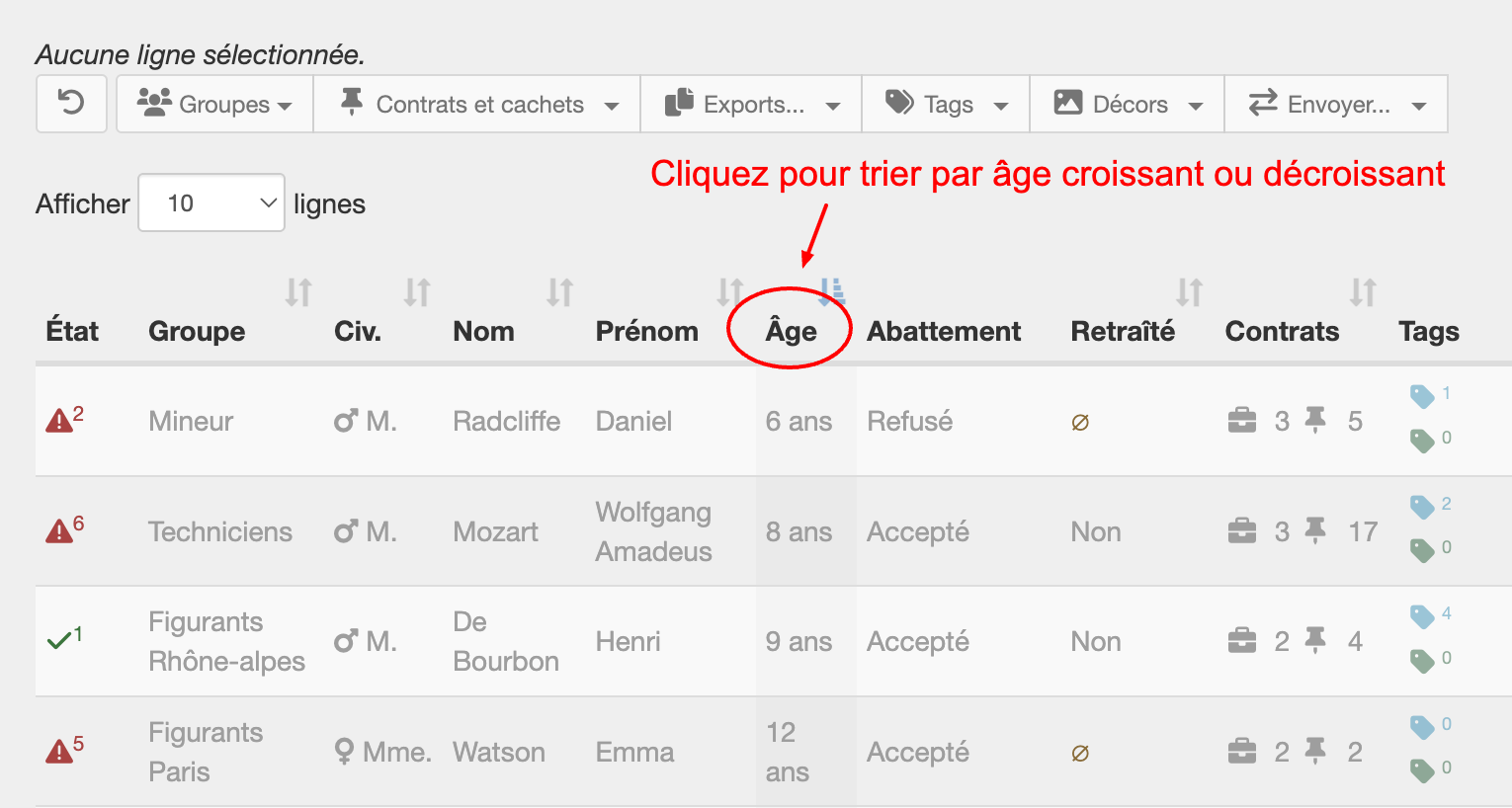
3. Gestion des contrats
Création d’un nouveau contrat
La création de nouveaux contrats se fait en fonction des prévisions du plan de travail. Les données d’un contrat peuvent être modifiées jusqu’à la signature.
Sélectionnez le(s) salarié(s) dans le tableau de la gestion des employés et cliquez sur Contrats et cachets > Nouveaux contrats par lot.
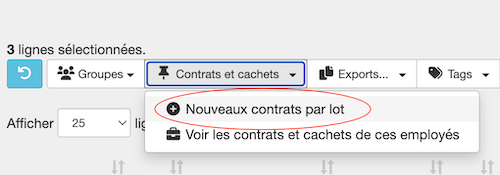
Définissez un poste, un type de contrat, un salaire, un rôle (facultatif) et une note pour l’administrateur (facultatif)
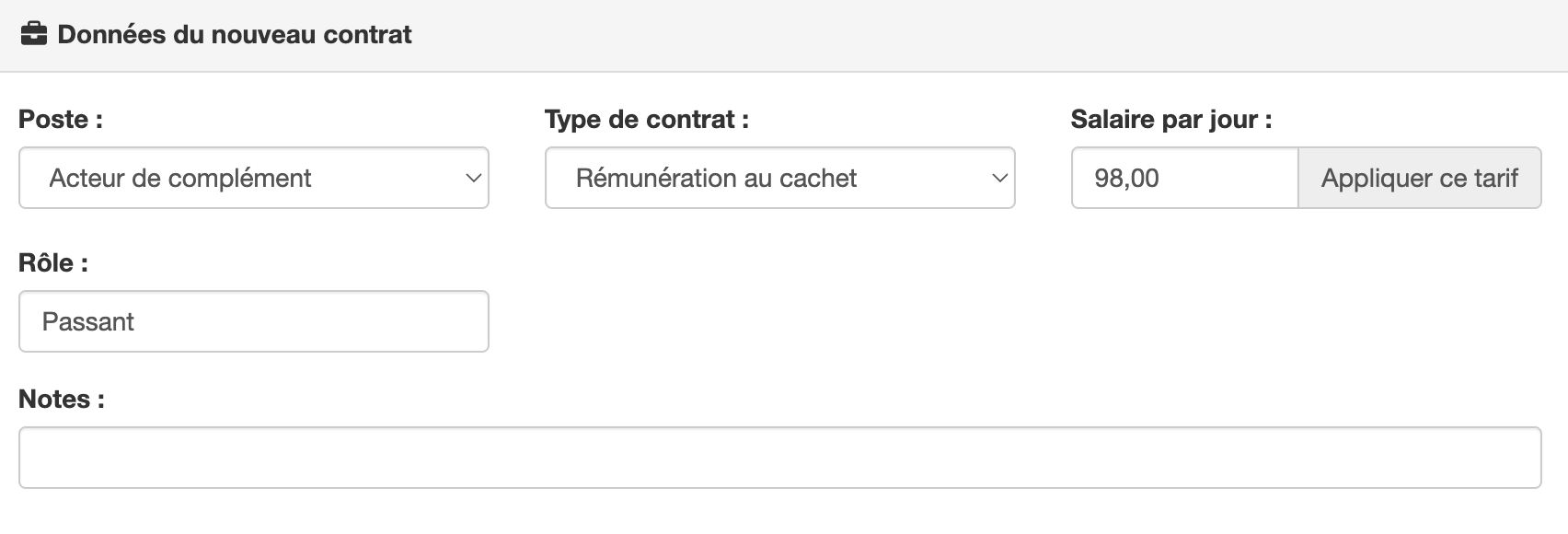
Cliquez sur le(s) jour(s) concerné(s) dans le calendrier, afin de définir la/les date(s) du présent contrat.
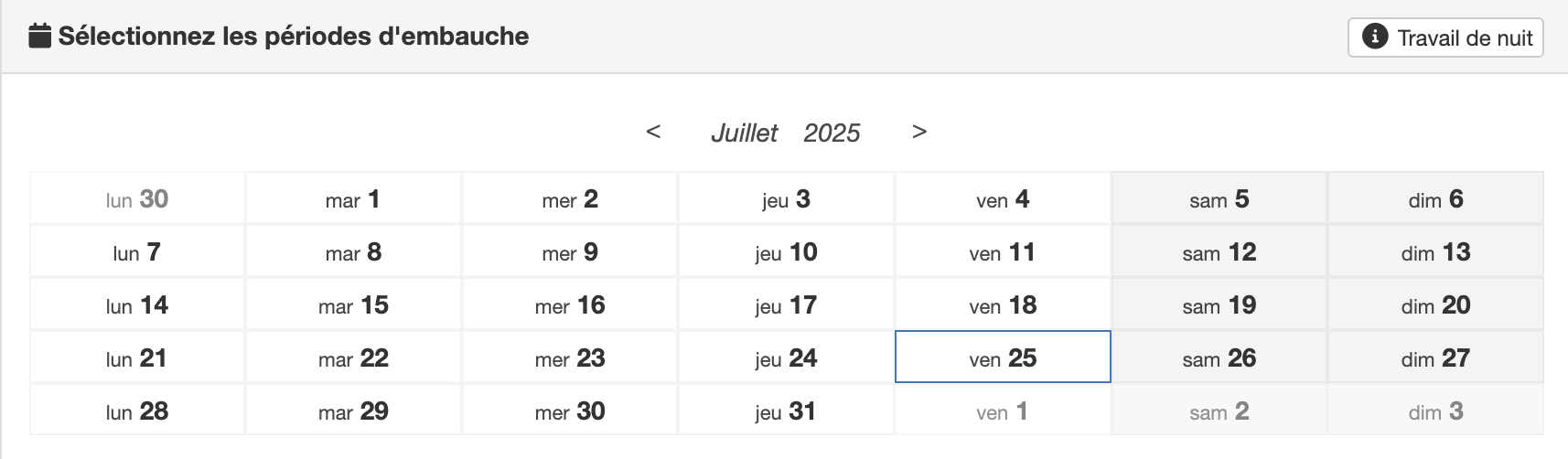
NB : Dans le cas d’un tournage mixte, ou de nuit sélectionnez la date du premier jour et sélectionnez l’heure du lendemain.
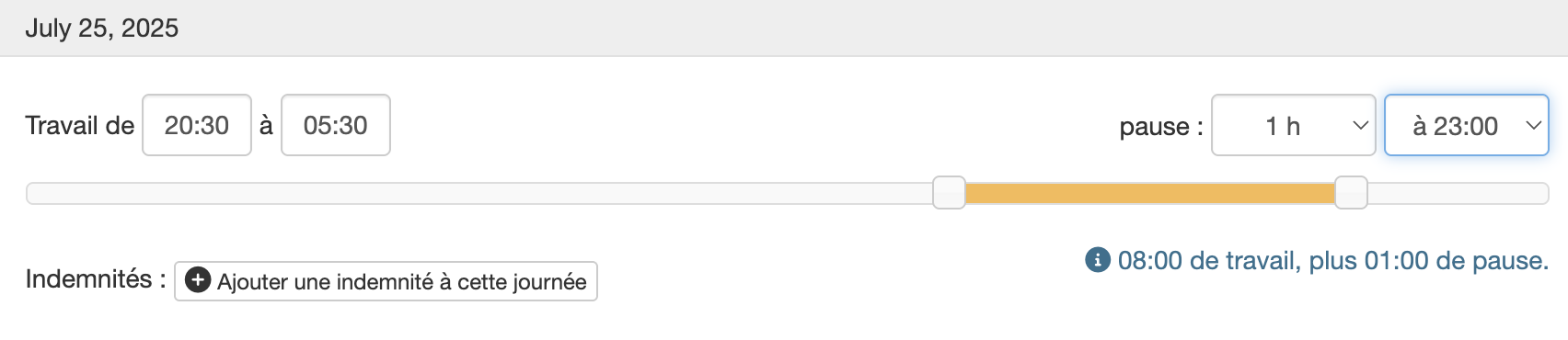
Renseignez les heures de travail. Ceci est nécessaire pour la déclaration d’embauche
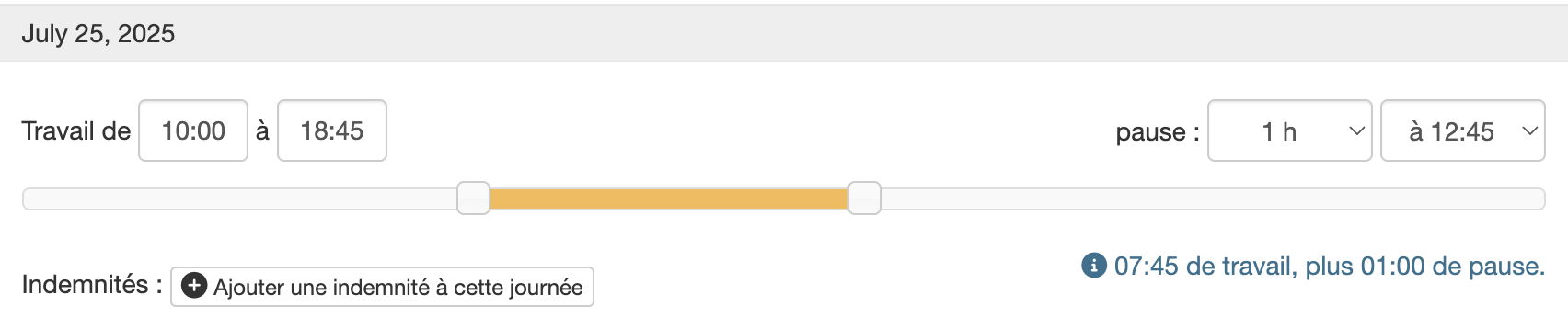
Après validation, un message indique l’enregistrement des données.

Voir/modifier les contrats existants
Après avoir sélectionné un ou plusieurs salariés, cliquez sur Contrats et cachets > Voir les contrats et cachets de ces employés.
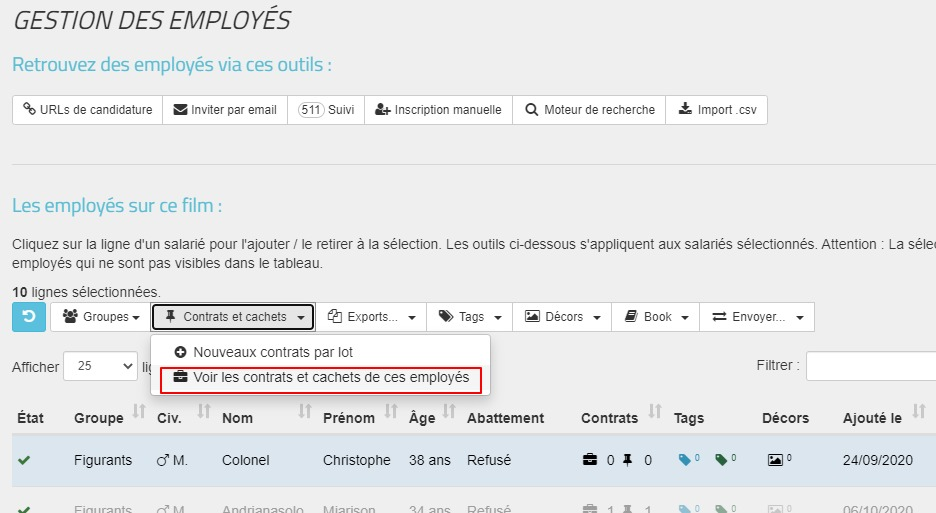
Chaque contrat fait l’objet d’un encart avec le.s jour.s concerné.s.
Vous pouvez :
-
-
- Modifier les conditions d’un contrat
- Générer le contrat
- Supprimer un contrat
-
Modifier les conditions du contrat
Cliquer sur le crayon pour modifier les termes du contrat (poste, rémunération, temporalité,…).
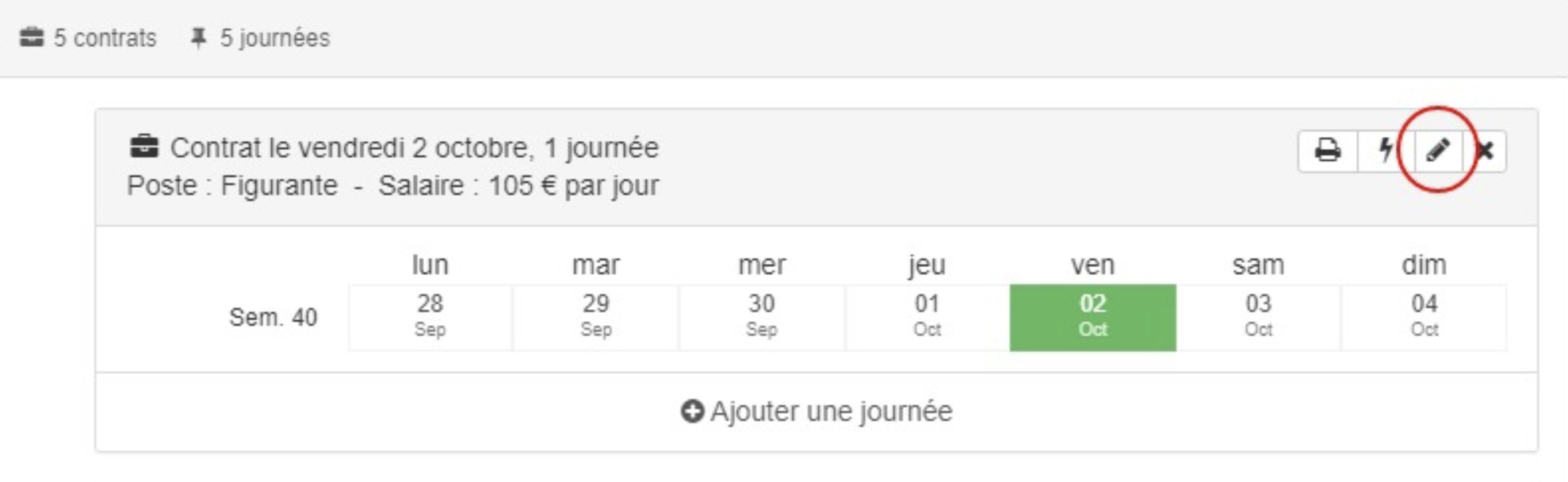
Un encart s’ouvre avec les propriétés du contrat qu’il suffit de modifier et enregistrer.
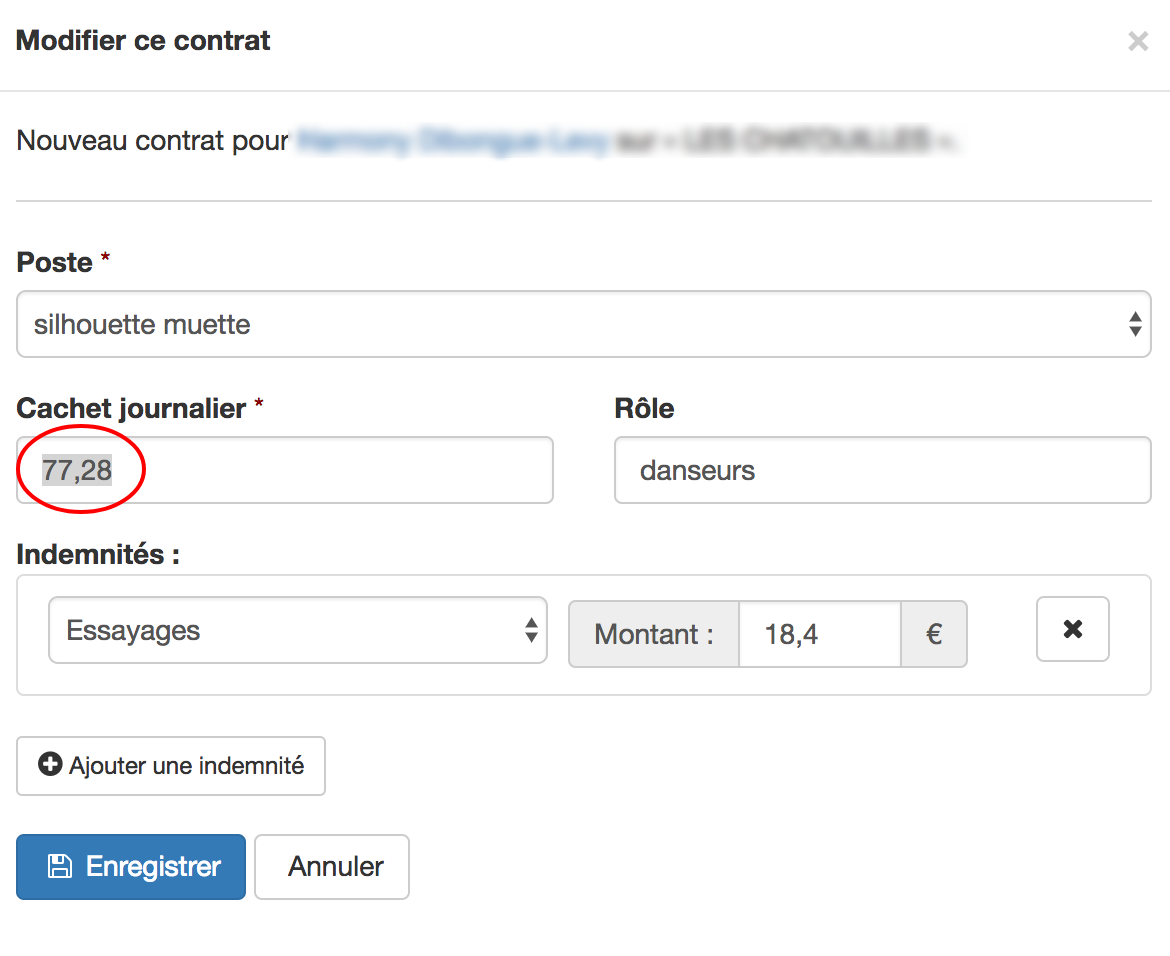
Ajouter une journée de travail au contrat
Si vous souhaitez ajouter une journée, cliquez directement sur une journée blanche (=chômée) de l’agenda.
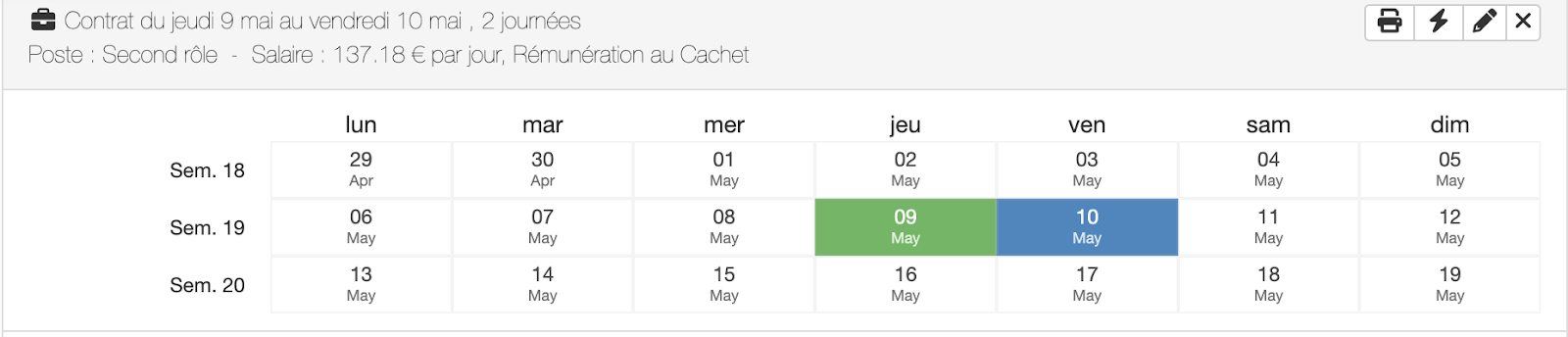
Une fois la journée ajoutée, un message de confirmation apparaît :
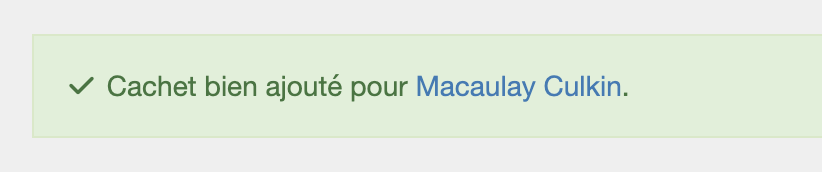
Modifier une journée du contrat
Si vous souhaitez modifier les caractéristiques d’une journée, cliquez directement sur la journée concernée.
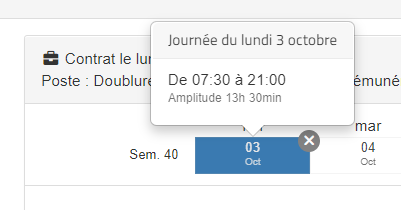
Vous pourrez ainsi modifier les horaires, la pause et les indemnités.
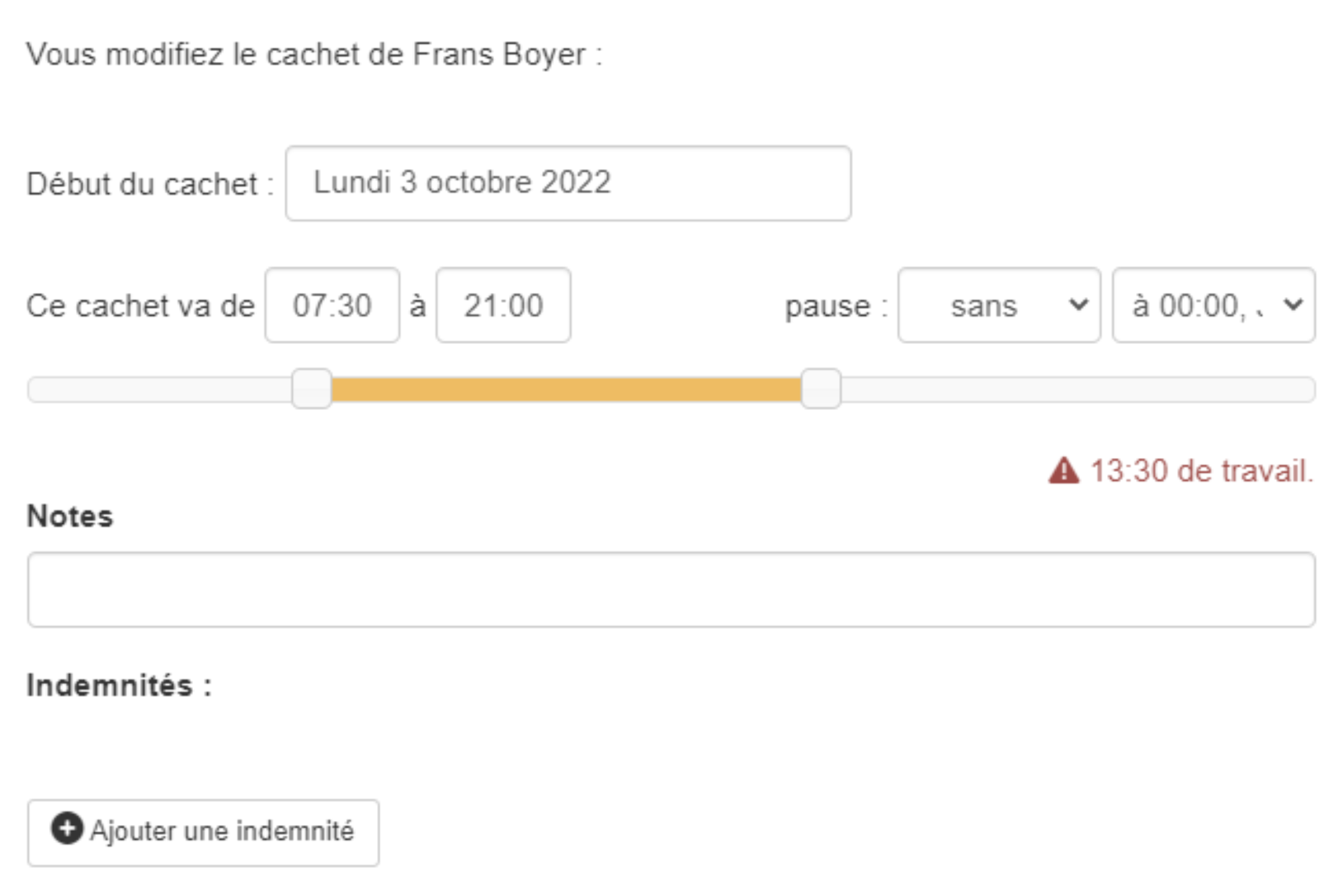
Supprimer une journée de travail d’un contrat
Si vous souhaitez supprimer une journée, cliquez sur le coin supérieur droit de la journée concernée, une petite pastille rouge apparaîtra, vous permettant de supprimer une journée.
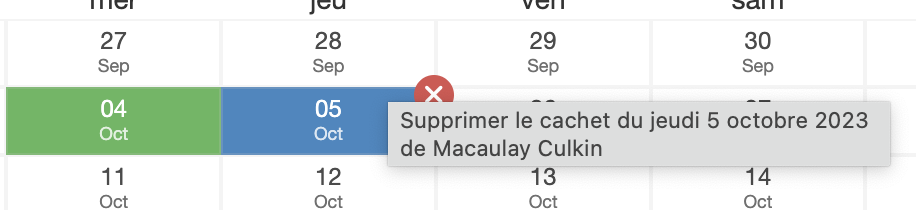
Imprimer un contrat
Pour générer le PDF d’un contrat, vous pouvez cliquer sur le bouton imprimer.
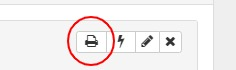
Générer et envoyer en signature
Pour générer le PDF d’un contrat en vue de l’envoyer en signature électronique, vous pouvez cliquer sur le bouton générer.
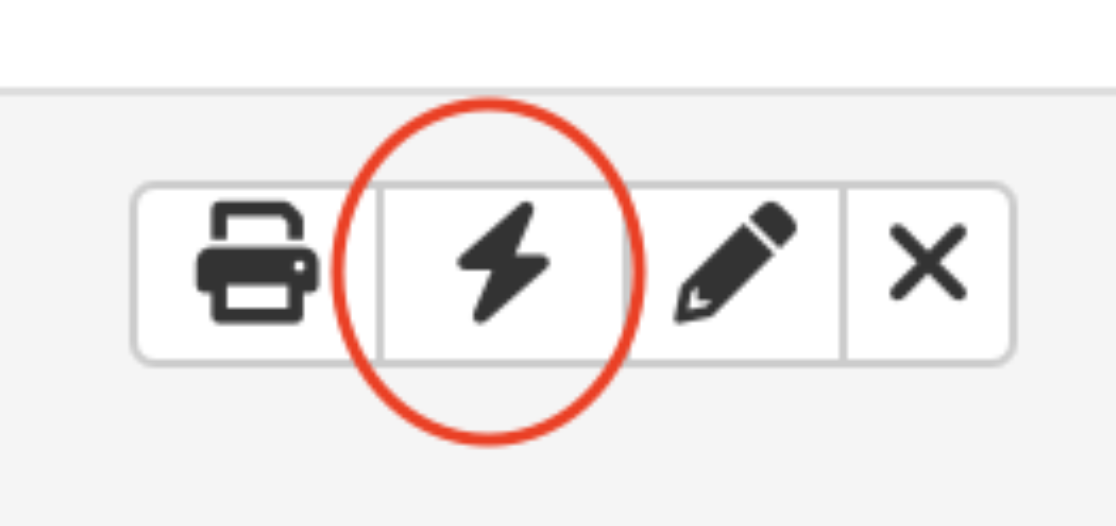
Supprimer un contrat
Pour supprimer un contrat, cliquez sur la croix.
Attention, vous supprimerez aussi la procédure de signature électronique, le cas échéant.